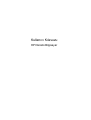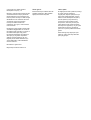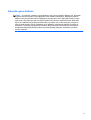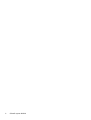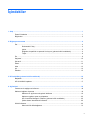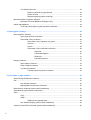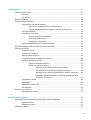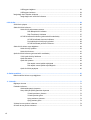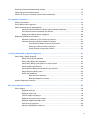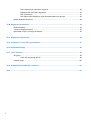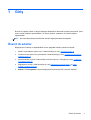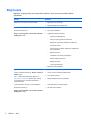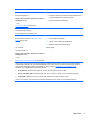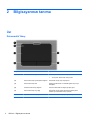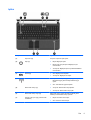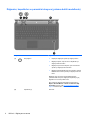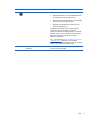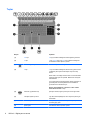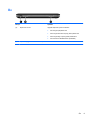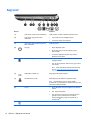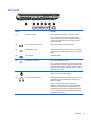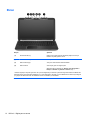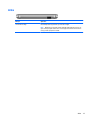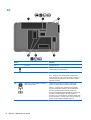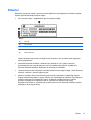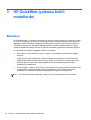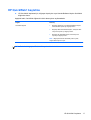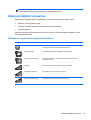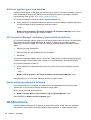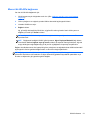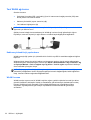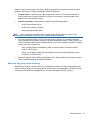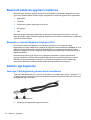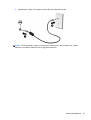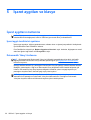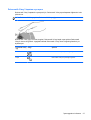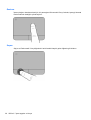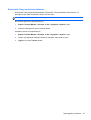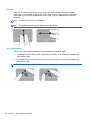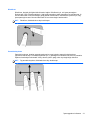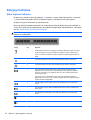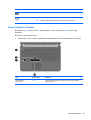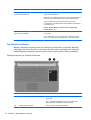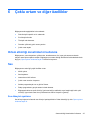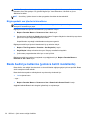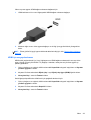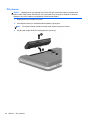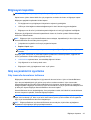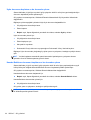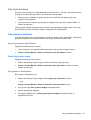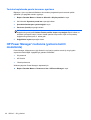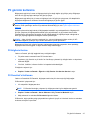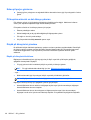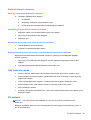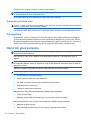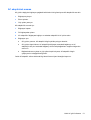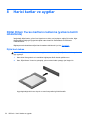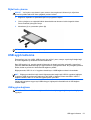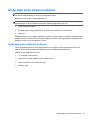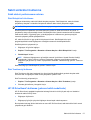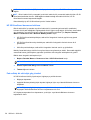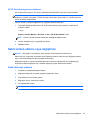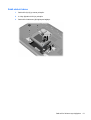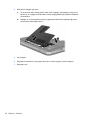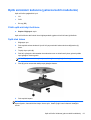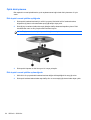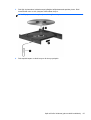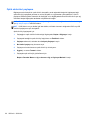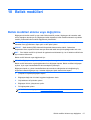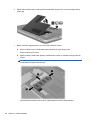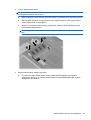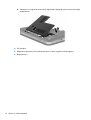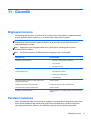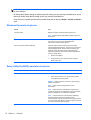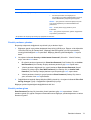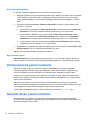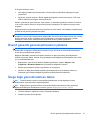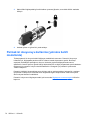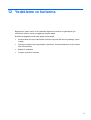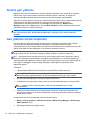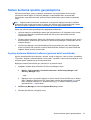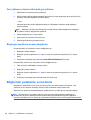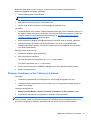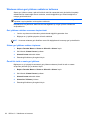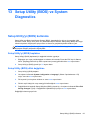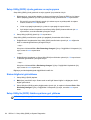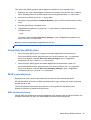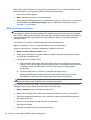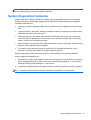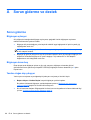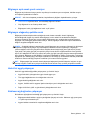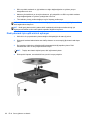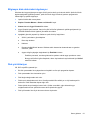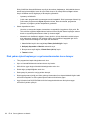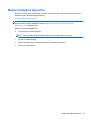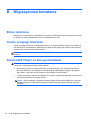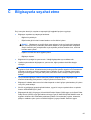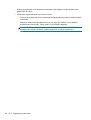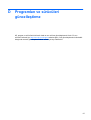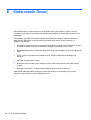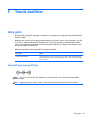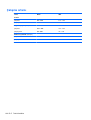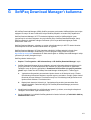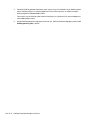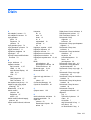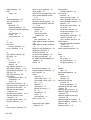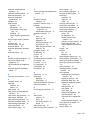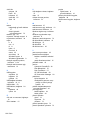Kullanıcı Kılavuzu
HP Dizüstü Bilgisayar

© Copyright 2011 Hewlett-Packard
Development Company, L.P.
Bluetooth, mülkiyeti marka sahibine ait olan
ve Hewlett-Packard Company tarafından
lisansla kullanılan bir ticari markadır. Intel,
Intel Corporation kuruluşunun ABD ve diğer
ülkelerdeki bir ticari markasıdır. Microsoft
ve Windows, Microsoft Corporation
kuruluşunun ABD’de tescilli ticari
markalarıdır. SD Logosu, marka sahibinin
ticari markasıdır.
Bu belgede yer alan bilgiler önceden haber
verilmeksizin değiştirilebilir. HP ürünleri ve
hizmetlerine ilişkin garantiler, bu ürünler ve
hizmetlerle birlikte gelen açık garanti
beyanlarında belirtilmiştir. Bu belgede yer
alan hiçbir şey ek garanti oluşturacak
şeklinde yorumlanmamalıdır. HP, işbu
belgede yer alan teknik hatalardan veya
yazım hatalarından ya da eksikliklerden
sorumlu tutulamaz.
Birinci Basım: Ağustos 2011
Belge Parça Numarası: 657632-141
Ürünle ilgili not
Bu kılavuzda birçok modelde ortak olan
özellikler açıklanmıştır. Bazı özellikler
bilgisayarınızda bulunmayabilir.
Yazı
lım şartları
Bu bilgisayara önceden yüklenmiş herhangi
bir yazılım ürününü yükleyerek,
kopyalayarak, karşıdan yükleyerek veya
herhangi bir şekilde kullanarak, HP Son
Kullanıcı Lisans Sözleşmesi'nde (EULA)
bulunan şartlara uymayı kabul etmiş
sayılırsınız. Bu lisans şartlarını kabul
etmiyorsanız, satın alma yerinizin para
iadesi ilkelerine bağlı olarak para iadesi
alma başvurusu yapmak için 14 gün içinde
kullanılmamış ürünü tüm parçalarıyla
(donanım ve yazılım) birlikte iade etmeniz
gerekir.
Daha fazla bilgi veya bilgisayarın para
iadesi için, lütfen yerel satış noktanızla
(satıcıyla) görüşün.

Güvenlik uyarısı bildirimi
UYARI! Isı nedeniyle yaralanma veya bilgisayarın aşırı ısınma ihtimalini azaltmak için, bilgisayarı
doğrudan dizinize koymayın veya bilgisayarın hava deliklerini kapatmayın. Bilgisayarı yalnızca
sağlam ve düz bir yüzeyde kullanın. Bilgisayarın yanında duran yazıcı gibi başka sert bir yüzeyin
veya yastık, halı ya da giysi gibi yumuşak yüzeylerin hava akımını engellememesine dikkat edin.
Ayrıca, AC adaptörünün çalışma sırasında cilde veya yastık, halı ya da kumaş gibi yumuşak bir
yüzeye temas etmesini önleyin. Bilgisayar ve AC adaptörü, International Standard for Safety of
Information Technology Equipment (IEC 60950) (Bilgi Teknolojisi Donanımlarının Güvenliği için
Uluslararası Standart) tarafından kullanıcının temas edeceği yüzeylerin s
ıcaklıkları için konan
sınırlara uygundur.
iii

iv Güvenlik uyarısı bildirimi

İçindekiler
1 Giriş .................................................................................................................................................................. 1
Önemli ilk adımlar ................................................................................................................................. 1
Bilgi bulma ............................................................................................................................................ 2
2 Bilgisayarınızı tanıma ..................................................................................................................................... 4
Üst ........................................................................................................................................................ 4
Dokunmatik Yüzey ............................................................................................................... 4
Işıklar ................................................................................................................................... 5
Düğmeler, hoparlörler ve parmak izi okuyucu (yalnızca belirli modellerde) ......................... 6
Tuşlar ................................................................................................................................... 8
Ön ......................................................................................................................................................... 9
Sağ taraf ............................................................................................................................................. 10
Sol taraf .............................................................................................................................................. 11
Ekran .................................................................................................................................................. 12
Arka .................................................................................................................................................... 13
Alt ....................................................................................................................................................... 14
Etiketler .............................................................................................................................................. 15
3 HP QuickWeb (yalnızca belirli modellerde) ................................................................................................ 16
Başlarken ........................................................................................................................................... 16
HP QuickWeb'i başlatma .................................................................................................................... 17
4 Ağ iletişimi ..................................................................................................................................................... 18
Internet servis sağlayıcısı kullanma ................................................................................................... 18
Kablosuz bağlantı oluşturma .............................................................................................................. 19
Kablosuz ve ağ durumu simgelerini belirleme ................................................................... 19
Kablosuz aygıtları açma veya kapatma ............................................................................. 20
HP Connection Manager'ı kullanma (yalnızca belirli modellerde) ..................................... 20
İşletim sistemi denetimlerini kullanma ............................................................................... 20
WLAN kullanma .................................................................................................................................. 20
Mevcut bir WLAN'a bağlanma ........................................................................................... 21
v

Yeni WLAN ağı kurma ....................................................................................................... 22
Kablosuz yönlendiriciyi yapılandırma ................................................................ 22
WLAN'ı koruma ................................................................................................. 22
Başka bir ağa geçiş yapma (roaming) ............................................................... 23
Bluetooth kablosuz aygıtlarını kullanma ............................................................................................. 24
Bluetooth ve Internet Bağlantısı Paylaşımı (ICS) .............................................................. 24
Kablolu ağa bağlanma ........................................................................................................................ 24
Yerel ağa (LAN) bağlanma (yalnızca belirli modellerde) ................................................... 24
5 İşaret aygıtları ve klavye .............................................................................................................................. 26
İşaret aygıtlarını kullanma .................................................................................................................. 26
İşaret aygıtı tercihlerini ayarlama ....................................................................................... 26
Dokunmatik Yüzey’i kullanma ............................................................................................ 26
Dokunmatik Yüzey’i kapatma veya açma ......................................................... 27
Gezinme ............................................................................................................ 28
Seçme ............................................................................................................... 28
Dokunmatik Yüzey hareketlerini kullanma ........................................................ 29
Kaydırma .......................................................................................... 30
Tutma/Yakınlaştırma ........................................................................ 30
Döndürme ......................................................................................... 31
Parmakla kaydırma ........................................................................... 31
Klavyeyi kullanma ............................................................................................................................... 32
İşlem tuşlarını kullanma ..................................................................................................... 32
K
ısayol tuşlarını kullanma .................................................................................................. 33
Tuş takımını kullanma ........................................................................................................ 34
Tümleşik sayısal tuş takımını kullanma ............................................................. 34
6 Çoklu ortam ve diğer özellikler .................................................................................................................... 35
Ortam etkinliği denetimlerini kullanma ................................................................................................ 35
Ses ..................................................................................................................................................... 35
Ses düzeyini ayarlama ....................................................................................................... 35
Bilgisayardaki ses işlevlerini denetleme ............................................................................ 36
Beats Audio'yu kullanma (yalnızca belirli modellerde) ....................................................................... 36
Web kamerası (yalnızca belirli modellerde) ....................................................................................... 37
Video .................................................................................................................................................. 37
VGA ................................................................................................................................... 37
HDMI .................................................................................................................................. 38
HDMI için ses yapılandırması ........................................................................... 39
Intel Wireless Display (yalnızca belirli modellerde) ............................................................ 40
CyberLink PowerDVD'yi kullanma (yalnızca belirli modellerde) ......................................................... 40
vi

7 Güç yönetimi ................................................................................................................................................. 41
Pili takma veya çıkarma ..................................................................................................................... 41
Pili takma ........................................................................................................................... 41
Pili çıkarma ........................................................................................................................ 42
Bilgisayarı kapatma ............................................................................................................................ 43
Güç seçeneklerini ayarlama ............................................................................................................... 43
Güç tasarrufu durumlarını kullanma .................................................................................. 43
Uyku durumunu başlatma ve bu durumdan çıkma ............................................ 44
Hazırda Bekletme durumunu başlatma ve bu durumdan çıkma ....................... 44
Güç ölçeri kullanma ........................................................................................................... 45
Güç planlarını kullanma ..................................................................................................... 45
Geçerli güç planını görüntüleme ....................................................................... 45
Farklı bir güç planı seçme ................................................................................. 45
Güç planlarını özelleştirme ................................................................................ 45
Yeniden başlatmada parola koruması ayarlama ............................................................... 46
HP Power Manager'ı kullanma (yalnızca belirli modellerde) .............................................................. 46
Pil gücünü kullanma ........................................................................................................................... 47
Pil bilgilerini bulma ............................................................................................................. 47
Pil Denetimi'ni kullanma ..................................................................................................... 47
Kalan pil şarjını gösterme .................................................................................................. 48
Pil boşalma süresini en üst düzeye çıkarma ...................................................................... 48
Düşük pil düzeylerini yönetme ........................................................................................... 48
Düşük pil düzeylerini belirleme .......................................................................... 48
Düşük pil düzeyini çözümleme .......................................................................... 49
Harici güç varken düşük pil düzeyini çözümleme ............................. 49
Şarj edilmiş
pil varken düşük pil düzeyini çözümleme ...................... 49
Herhangi bir güç kaynağı yokken düşük pil düzeyini çözümleme .... 49
Bilgisayar Hazırda Bekletme durumundan çıkamadığında düşük
pil düzeyini çözümleme .................................................................... 49
Güç tasarrufu yapma ......................................................................................................... 49
Pili saklama ........................................................................................................................ 49
Kullanılmış pili imha etme .................................................................................................. 50
Pili değiştirme .................................................................................................................... 50
Harici AC gücü kullanma .................................................................................................................... 50
AC adaptörünü sınama ...................................................................................................... 51
8 Harici kartlar ve aygıtlar ............................................................................................................................... 52
Dijital Ortam Yuvası kartlarını kullanma (yalnızca belirli modellerde) ................................................ 52
Dijital kartı takma ............................................................................................................... 52
Dijital kartı çıkarma ............................................................................................................ 53
USB aygıtı kullanma ........................................................................................................................... 53
vii

USB aygıtını bağlama ........................................................................................................ 53
USB aygıtını kaldırma ........................................................................................................ 54
İsteğe bağlı harici cihazları kullanma ................................................................................................. 55
İsteğe bağlı harici sürücüleri kullanma ............................................................................... 55
9 Sürücüler ....................................................................................................................................................... 56
Sürücülerle çalışma ............................................................................................................................ 56
Sabit sürücüleri kullanma ................................................................................................................... 57
Sabit sürücü performansını artırma ................................................................................... 57
Disk Birleştiricisi'ni kullanma ............................................................................. 57
Disk Temizleme'yi kullanma .............................................................................. 57
HP 3D DriveGuard'ı kullanma (yalnızca belirli modellerde) ............................................... 57
HP 3D DriveGuard durumunu belirleme ........................................................... 58
Park edilmiş bir sürücüyle güç yönetimi ............................................................ 58
HP 3D DriveGuard yazılımını kullanma ............................................................ 59
Sabit sürücü ekleme veya değiştirme ................................................................................................. 59
Sabit sürücüyü çıkarma ..................................................................................................... 59
Sabit sürücü takma ............................................................................................................ 61
Optik sürücüleri kullanma (yalnızca belirli modellerde) ...................................................................... 63
Yüklü optik sürücüyü belirleme .......................................................................................... 63
Optik disk takma ................................................................................................................ 63
Optik diski çıkarma ............................................................................................................ 64
Disk tepsisi normal şekilde açıldığı
nda ............................................................. 64
Disk tepsisi normal şekilde açılmadığında ........................................................ 64
Optik sürücüleri paylaşma ................................................................................................. 66
10 Bellek modülleri .......................................................................................................................................... 67
Bellek modülleri ekleme veya değiştirme ........................................................................................... 67
11 Güvenlik ....................................................................................................................................................... 71
Bilgisayarı koruma .............................................................................................................................. 71
Parolaları kullanma ............................................................................................................................. 71
Windows'da parola oluşturma ............................................................................................ 72
Setup Utility'de (BIOS) parolalar oluşturma ....................................................................... 72
Yönetici parolasını yönetme .............................................................................. 73
Yönetici parolası girme ...................................................................................... 73
Açılış parolasını yönetme .................................................................................. 74
Açılış parolası girme .......................................................................................... 74
Virüsten koruma yazılımı kullanma .................................................................................................... 74
Güvenlik duvarı yazılımı kullanma ...................................................................................................... 74
viii

Önemli güvenlik güncelleştirmelerini yükleme .................................................................................... 75
İsteğe bağlı güvenlik kablosu takma .................................................................................................. 75
Parmak izi okuyucuyu kullanma (yalnızca belirli modellerde) ............................................................ 76
12 Yedekleme ve kurtarma .............................................................................................................................. 77
Sistemi geri yükleme .......................................................................................................................... 78
Geri yükleme ortamı oluşturma .......................................................................................................... 78
Sistem kurtarma işlemini gerçekleştirme ............................................................................................ 79
Ayrılmış kurtarma bölümünü kullanma (yalnızca belirli modellerde) .................................. 79
Geri yükleme ortamını kullanarak geri yükleme ................................................................. 80
Bilgisayar önyükleme sırasını değiştirme .......................................................................... 80
Bilgilerinizi yedekleme ve kurtarma .................................................................................................... 80
Windows Yedekleme ve Geri Yükleme’yi kullanma ........................................................... 81
Windows sistem geri yükleme noktalarını kullanma .......................................................... 82
Geri yükleme noktaları ne zaman oluşturulmalı ................................................ 82
Sistem geri yükleme noktası oluşturma ............................................................ 82
Önceki bir tarih ve saate geri yükleme .............................................................. 82
13 Setup Utility (BIOS) ve System Diagnostics ............................................................................................. 83
Setup Utility'yi (BIOS) kullanma ......................................................................................................... 83
Setup Utility'yi (BIOS) başlatma ......................................................................................... 83
Setup Utility (BIOS) dilini değiştirme .................................................................................. 83
Setup Utility (BIOS) içinde gezinme ve seçim yapma ........................................................ 84
Sistem bilgilerini görüntüleme ............................................................................................ 84
Setup Utility'de (BIOS) fabrika ayarlarını geri yükleme ...................................................... 84
Setup Utility'den (BIOS) çıkma .......................................................................................... 85
BIOS'u güncelleştirme ....................................................................................................... 85
BIOS sürümünü belirleme ................................................................................. 85
BIOS güncelleştirmesi indirme .......................................................................... 86
System Diagnostics'i kullanma ........................................................................................................... 87
Ek A Sorun giderme ve destek ....................................................................................................................... 88
Sorun giderme .................................................................................................................................... 88
Bilgisayar açılmıyor ............................................................................................................ 88
Bilgisayar ekranı boş ......................................................................................................... 88
Yazılım olağan dışı çalışıyor .............................................................................................. 88
Bilgisayar açık ancak yanıt vermiyor ................................................................................. 89
Bilgisayar olağandışı şekilde sıcak .................................................................................... 89
Harici bir aygıt çalışmıyor .................................................................................................. 89
Kablosuz ağ bağlantısı çalışmıyor ..................................................................................... 89
ix

Diski çıkarmak için optik sürücü açılmıyor ......................................................................... 90
Bilgisayar disk sürücüsünü algılamıyor .............................................................................. 91
Disk yürütülmüyor .............................................................................................................. 91
Disk yakma işlemi başlamıyor veya tamamlanmadan önce duruyor ................................. 92
Müşteri desteğine başvurma .............................................................................................................. 93
Ek B Bilgisayarınızı temizleme ....................................................................................................................... 94
Ekranı temizleme ................................................................................................................................ 94
Yanları ve kapağı temizleme .............................................................................................................. 94
Dokunmatik Yüzey'i ve klavyeyi temizleme ........................................................................................ 94
Ek C Bilgisayarla seyahat etme ...................................................................................................................... 95
Ek D Programları ve sürücüleri güncelleştirme ............................................................................................ 97
Ek E Elektrostatik Deşarj ................................................................................................................................. 98
Ek F Teknik özellikler ....................................................................................................................................... 99
Giriş gücü ........................................................................................................................................... 99
Harici HP güç kaynağı DC fişi ............................................................................................ 99
Çalışma ortamı ................................................................................................................................. 100
Ek G SoftPaq Download Manager'ı kullanma .............................................................................................. 101
Dizin ................................................................................................................................................................. 103
x

1Giriş
Bu kılavuz, bağlantı noktası ve jak gibi bilgisayar bileşenleriniz hakkında ayrıntılar içermektedir. Çoklu
ortam ve diğer özellikleri açıklamaktadır. Ve önemli güvenlik, yedekleme ve kurtarma bilgileri
sağlamaktadır.
NOT: Bu kılavuzda açıklanan özelliklerden bazıları bilgisayarınızda bulunmayabilir.
Önemli ilk adımlar
Bilgisayarınızı kurduktan ve kaydettirdikten sonra, aşağıdaki adımları izlemeniz önemlidir:
1. Kablolu veya kablosuz ağınızı kurun. Daha fazla bilgi için, bkz.
Ağ iletişimi sayfa 18.
2. Virüsten koruma yazılımınızı güncelleştirin. Daha fazla bilgi için, bkz.
Virüsten koruma yazılımı
kullanma sayfa 74.
3. Kurtarma diskleri veya bir kurtarma flash sürücüsü oluşturun. Yönergeler için, bkz.
Yedekleme
ve kurtarma sayfa 77.
4. Bilgisayarınızı tanıyın. Daha fazla bilgi için, bkz.
Bilgisayarınızı tanıma sayfa 4 ve İşaret
aygıtları ve klavye sayfa 26.
5. Başlat > Tüm Programlar'ı seçerek bilgisayarınıza yüklenmiş olan yazılımları keşfedin.
Önemli ilk adımlar 1

Bilgi bulma
Bilgisayar, çeşitli görevleri yerine getirmenize yardımcı olmak için bazı kaynaklarla birlikte
gelmektedir.
Kaynak İçindekiler
Bilgisayarın kurulmasına yönelik yönergeler
●
Bilgisayarın nasıl kurulacağı
● Bilgisayar bileşenlerinin belirlenmesi
Kullanıcı Kılavuzu
Bu kılavuza erişmek için:
Başlat > Tüm Programlar > HP Yardım ve Destek >
HP Belgeleri'ni seçin.
●
Bilgisayar özellikleri
● Güç yönetimi özellikleri
● Aşağıdaki konularda yönergeler:
◦ Kablosuz bir ağa bağlanma
◦
Klavye ve işaret aygıtlarının kullanılması
◦
Bilgisayarın çoklu ortam özelliklerinin kullanılması
◦
Pil ömrünü uzatma
◦
Sabit sürücünün ve bellek modüllerinin yerleştirilmesi
veya yükseltilmesi
◦
Bilgisayarı koruma
◦ Yedekleme ve kurtarma gerçekleştirme
◦ Müşteri desteğine başvurma
◦ Bilgisayarın bakımı
◦
Yazılımı güncelleştirme
●
Bilgisayarın teknik özellikleri
Yardım ve Destek
Yardım ve Destek’e erişmek için, Başlat > Yardım ve
Destek’i seçin.
NOT: Ülkeye veya bölgeye özgü destek için,
http://www.hp.com/support adresine gidin, ülkenizi
veya bölgenizi seçin ve ekranda görüntülenen
yönergeleri izleyin.
●
İşletim sistemi bilgileri
● Yazılım, sürücü ve BIOS güncelleştirmeleri
●
Sorun giderme araçları
●
Müşteri desteğine başvurma yönergeleri
Yasal Düzenleme, Güvenlik ve Çevre Bildirimleri
Bu kılavuza erişmek için:
Başlat > Tüm Programlar > HP Yardım ve Destek >
HP Belgeleri'ni seçin.
●
Yasal düzenleme ve güvenlik bilgileri
● Pili elden çıkarma bilgileri
2 Bölüm 1 Giriş

Kaynak İçindekiler
Güvenlik ve Rahat Kullanım Kılavuzu
Bu kılavuza erişmek için:
Başlat > Tüm Programlar > HP Yardım ve Destek >
HP Belgeleri'ni seçin.
– veya –
http://www.hp.com/ergo adresine gidin.
●
Doğru iş istasyonu kurulumu
● Konforunuzu artıracak ve yaralanma riskinizi azaltacak duruş
ve çalışma alışkanlıklarına yönelik yönergeler
●
Elektrik ve mekanik güvenlik bilgileri
Worldwide Telephone Numbers (Dünya Genelindeki
Telefon Numaraları) kitapçığı
Bu kitapçık bilgisayarınızla birlikte verilir.
HP müşteri desteği telefon numaraları
HP Web sitesi
Bu Web sitesine erişmek için
http://www.hp.com/
support adresine gidin.
●
Müşteri desteği bilgileri
● Parça siparişine ilişkin bilgiler
● Yazılım, sürücü ve BIOS güncelleştirmeleri
● Bilgisayar aksesuarları hakkında bilgiler
Sınırlı Garanti*
Garantiye erişmek için:
Başlat > Tüm Programlar > HP Yardım ve Destek >
HP Belgeleri'ni seçin.
– veya –
http://www.hp.com/go/orderdocuments adresine gidin.
Garanti bilgileri
*Ürününüz için geçerli açık HP Sınırlı Garanti'yi bilgisayarınızdaki elektronik kılavuzlar arasında ve/veya kutuda sağlanan
CD'de/DVD'de bulabilirsiniz. HP, bazı ülkelerde/bölgelerde, kutuya basılı bir HP Sınırlı Garanti eklemiş olabilir. Garantinin
basılı biçimde verilmediği bazı ülkeler veya bölgeler için, basılı bir kopyayı
http://www.hp.com/go/orderdocuments
adresinden veya aşağıdaki adrese yazarak isteyebilirsiniz:
●
Kuzey Amerika: Hewlett-Packard, MS POD, 11311 Chinden Blvd, Boise, ID 83714, ABD
● Avrupa, Orta Doğu, Afrika: Hewlett-Packard, POD, Via G. Di Vittorio, 9, 20063, Cernusco s/Naviglio (MI), İtalya
●
Asya Pasifik: Hewlett-Packard, POD, P.O. Box 200, Alexandra Post Office, Singapur 911507
Lütfen ürün numaranızı, garanti sürenizi (seri numarası etiketinizde bulunur), adınızı ve posta adresinizi dahil edin.
Bilgi bulma 3

2 Bilgisayarınızı tanıma
Üst
Dokunmatik Yüzey
Bileşen Açıklama
(1) Dokunmatik Yüzey ışığı ● Yanıyorsa: Dokunmatik Yüzey kapalıdır.
●
Yanmıyorsa: Dokunmatik Yüzey açıktır.
(2) Dokunmatik Yüzey açma/kapatma düğmesi Dokunmatik Yüzey'i açar veya kapatır.
(3) Dokunmatik Yüzey alanı İşaretçiyi hareket ettirir ve ekrandaki öğeleri seçer veya
etkinleştirir.
(4) Sol Dokunmatik Yüzey düğmesi Harici fare üzerindeki sol düğme gibi işlev görür.
(5) Dokunmatik Yüzey vurgu ışığı Dokunmatik Yüzey açıkken karanlık koşullarda görsel
rahatlık için Dokunmatik Yüzey'i aydınlatır.
(6) Sağ Dokunmatik Yüzey düğmesi Harici fare üzerindeki sağ düğme gibi işlev görür.
4 Bölüm 2 Bilgisayarınızı tanıma

Işıklar
Bileşen Açıklama
(1) Caps lock ışığı Yanıyorsa: Caps lock işlevi açıktır.
(2)
Güç ışığı ● Beyaz: Bilgisayar açıktır.
●
Beyaz renkli yanıp sönüyorsa: Bilgisayar Uyku
durumundadır.
●
Yanmıyorsa: Bilgisayar kapalı veya Hazırda Bekletme
durumundadır.
(3)
Sessiz ışığı ● Sarı: Bilgisayar sesi kapalıdır.
●
Yanmıyorsa: Bilgisayar sesi açıktır.
(4)
Kablosuz ışığı ● Beyaz: Kablosuz yerel ağ (WLAN) aygıtı ve/veya
Bluetooth® aygıtı gibi bir tümleşik kablosuz aygıt
açıktır.
● Sarı: Tüm kablosuz aygıtlar kapalıdır.
(5) Dokunmatik Yüzey ışığı
●
Yanıyorsa: Dokunmatik Yüzey kapalıdır.
● Yanmıyorsa: Dokunmatik Yüzey açıktır.
(6) Dokunmatik Yüzey vurgu ışığı Dokunmatik Yüzey açıkken karanlık koşullarda görsel
rahatlık için Dokunmatik Yüzey'i aydınlatır.
(7) Parmak izi okuyucu ışığı (yalnızca belirli
modellerde)
●
Beyaz: Parmak izi okunmuştur.
● Sarı
: Parmak izi okunmamıştır.
Üst 5

Düğmeler, hoparlörler ve parmak izi okuyucu (yalnızca belirli modellerde)
Bileşen Açıklama
(1)
Güç düğmesi
●
Kapalıyken bilgisayarı açmak için düğmeye basın.
● Bilgisayar açıkken, Uyku durumunu başlatmak için
düğmeye kısa süre basın.
●
Bilgisayar Uyku durumundayken, Uyku durumundan
çıkmak için düğmeye kısa süre basın.
●
Bilgisayar Hazırda Bekletme durumundayken, Hazırda
Bekletme durumundan çıkmak için düğmeye kısa süre
basın.
Bilgisayar yanıt vermiyorsa ve Windows® kapatma
yordamları etkili olmuyorsa, bilgisayarı kapatmak için güç
düğmesini en az 5 saniye basılı tutun.
Güç ayarlarınız hakkında daha fazlasını öğrenmek için,
Başlat > Denetim Masası > Sistem ve Güvenlik > Güç
Seçenekleri'ni seçin ya da
Güç seçeneklerini ayarlama
sayfa 43 bölümüne bakın.
(2) Hoparlörler (2) Ses üretir.
6 Bölüm 2 Bilgisayarınızı tanıma

Bileşen Açıklama
(3)
QuickWeb düğmesi QuickWeb'i açar (yalnızca belirli modellerde).
● Bilgisayar kapalıyken veya Hazırda Bekletme'deyken,
HP QuickWeb’i açmak için düğmeye basın.
●
Bilgisayar Microsoft Windows'dayken, varsayılan Web
tarayıcısını açmak için düğmeye basın.
●
Bilgisayar HP QuickWeb'deyken, Web tarayıcısını
açmak için düğmeye basın.
QuickWeb, Internet'te gezinmenize, Skype ile iletişim
kurmanıza ve diğer HP QuickWeb programlarını
araştırmanıza imkan verir. Bilgisayar kapalı ya da Hazırda
Bekletme durumundaysa, bu özelliklere işletim sisteminin
başlamasını beklemeden erişmek için QuickWeb
düğmesine basabilirsiniz.
NOT: Daha fazla bilgi için,
HP QuickWeb (yalnızca belirli
modellerde) sayfa 16 kaynağına ve HP QuickWeb
yazılımı Yardım’a başvurun. Bilgisayarınızda HP QuickWeb
yazılımı yoksa, düğme Web tarayıcısını açar.
(4) Parmak izi okuyucu (yalnızca belirli
modellerde)
Windows'a parola ile oturum açmak yerine parmak iziyle
oturum açmaya olanak sağlar.
Üst 7

Tuşlar
Bileşen Açıklama
(1) esc tuşu fn tuşuyla birlikte basıldığında sistem bilgilerini görüntüler.
(2) fn tuşu b tuşu, boşluk tuşu veya esc tuşu ile birlikte basıldığında
sık kullanılan sistem işlevlerini yürütür.
(3)
Windows logosu tuşu Windows Başlat menüsünü görüntüler.
(4) b tuşu fn tuşu ile birlikte basıldığında, Beats Audio (yalnızca belirli
modellerde) bas ayarlarını etkinleştirir veya devre dışı
bırakır.
Beats Audio, ses netliğini korurken derin ve kontrollü baslar
sağlayan gelişmiş bir ses profilidir. Beats Audio varsayılan
olarak etkindir.
Ayrıca bas ayarlarını Windows işletim sistemi üzerinden de
görüntüleyebilir ve denetleyebilirsiniz. Bas özelliklerini
görüntülemek ve denetlemek için:
Başlat > Denetim Masası > Donanım ve Ses > Beats
Audio Kontrol Paneli'ni seçin.
(5)
Windows uygulamaları tuşu İşaretçinin altında, öğeler için kısayol menüsü görüntüler.
(6) Tümleşik sayısal tuş takımı Tuş takımı etkinleştirildiğinde, harici sayısal tuş takımı gibi
kullanılabilir.
(7) num lock tuşuTümleşik sayısal tuş takımındaki yön ve sayısal işlevler
arasında geçiş yapar.
(8) İşlem tuşları Sık kullanılan sistem işlevlerini yürütür.
8 Bölüm 2 Bilgisayarınızı tanıma

Ön
Bileşen Açıklama
(1) Dijital Ortam Yuvası Aşağıdaki dijital kart biçimlerini destekler:
● Secure Digital (SD) Bellek Kartı
●
Secure Digital Extended Capacity (SDxC) Bellek Kartı
●
Secure Digital High Capacity (SDHC) Bellek Kartı
● Ultra Yüksek Hızlı MultiMediaCard (UHS/MMC)
(2) Hoparlörler (2) (yalnızca belirli modellerde) Ses üretir.
Ön 9

Sağ taraf
Bileşen Açıklama
(1) Optik sürücü (yalnızca belirli modellerde) Optik disk okur ve belirli modellerde optik diske yazar.
(2) Optik sürücü ışığı (yalnızca belirli
modellerde)
● Yeşil: Optik sürücüye erişildiğini gösterir.
●
Yanmıyorsa: Optik sürücü boştadır.
(3) Optik sürücü çıkarma düğmesi (yalnızca
belirli modellerde)
Optik diski çıkarır.
(4)
Güç ışığı ● Beyaz: Bilgisayar açıktır.
●
Beyaz renkli yanıp sönüyorsa: Bilgisayar Uyku
durumundadır.
●
Yanmıyorsa: Bilgisayar kapalıdır veya Hazırda
Bekletme durumundadır.
(5)
Sabit sürücü ışığı ● Beyaz renkli yanıp sönüyorsa: Sabit sürücüye
erişildiğini gösterir.
●
Sarı: HP 3D DriveGuard, sabit sürücüyü geçici olarak
park etmiştir.
NOT: HP 3D DriveGuard hakkında daha fazla bilgi
için, bkz.
HP 3D DriveGuard'ı kullanma (yalnızca
belirli modellerde) sayfa 57.
(6)
USB bağlantı noktaları (2) İsteğe bağlı USB aygıtları bağlanır.
(7)
Güvenlik kablosu yuvası İsteğe bağlı güvenlik kablosunu bilgisayara bağlar.
NOT: Güvenlik kablosu caydırıcı olacak şekilde
tasarlanmıştır; ancak bilgisayarın hatalı kullanılmasını veya
çalınmasını engelleyemeyebilir.
(8) Pil ışığı
●
Beyaz: Bilgisayar harici güce bağlıdır ve pil tamamen
doludur.
●
Sarı: Pil şarj edilmektedir.
●
Sarı renkli yanıp sönüyorsa: Pil, düşük pil düzeyine
gelmiştir veya bir pil hatası vardır. Pil kritik pil
düzeyine geldiğinde, pil ışığı hızlı biçimde yanıp
sönmeye baş
lar.
(9)
Güç konektörü AC adaptörünü bağlar.
10 Bölüm 2 Bilgisayarınızı tanıma
Sayfa yükleniyor...
Sayfa yükleniyor...
Sayfa yükleniyor...
Sayfa yükleniyor...
Sayfa yükleniyor...
Sayfa yükleniyor...
Sayfa yükleniyor...
Sayfa yükleniyor...
Sayfa yükleniyor...
Sayfa yükleniyor...
Sayfa yükleniyor...
Sayfa yükleniyor...
Sayfa yükleniyor...
Sayfa yükleniyor...
Sayfa yükleniyor...
Sayfa yükleniyor...
Sayfa yükleniyor...
Sayfa yükleniyor...
Sayfa yükleniyor...
Sayfa yükleniyor...
Sayfa yükleniyor...
Sayfa yükleniyor...
Sayfa yükleniyor...
Sayfa yükleniyor...
Sayfa yükleniyor...
Sayfa yükleniyor...
Sayfa yükleniyor...
Sayfa yükleniyor...
Sayfa yükleniyor...
Sayfa yükleniyor...
Sayfa yükleniyor...
Sayfa yükleniyor...
Sayfa yükleniyor...
Sayfa yükleniyor...
Sayfa yükleniyor...
Sayfa yükleniyor...
Sayfa yükleniyor...
Sayfa yükleniyor...
Sayfa yükleniyor...
Sayfa yükleniyor...
Sayfa yükleniyor...
Sayfa yükleniyor...
Sayfa yükleniyor...
Sayfa yükleniyor...
Sayfa yükleniyor...
Sayfa yükleniyor...
Sayfa yükleniyor...
Sayfa yükleniyor...
Sayfa yükleniyor...
Sayfa yükleniyor...
Sayfa yükleniyor...
Sayfa yükleniyor...
Sayfa yükleniyor...
Sayfa yükleniyor...
Sayfa yükleniyor...
Sayfa yükleniyor...
Sayfa yükleniyor...
Sayfa yükleniyor...
Sayfa yükleniyor...
Sayfa yükleniyor...
Sayfa yükleniyor...
Sayfa yükleniyor...
Sayfa yükleniyor...
Sayfa yükleniyor...
Sayfa yükleniyor...
Sayfa yükleniyor...
Sayfa yükleniyor...
Sayfa yükleniyor...
Sayfa yükleniyor...
Sayfa yükleniyor...
Sayfa yükleniyor...
Sayfa yükleniyor...
Sayfa yükleniyor...
Sayfa yükleniyor...
Sayfa yükleniyor...
Sayfa yükleniyor...
Sayfa yükleniyor...
Sayfa yükleniyor...
Sayfa yükleniyor...
Sayfa yükleniyor...
Sayfa yükleniyor...
Sayfa yükleniyor...
Sayfa yükleniyor...
Sayfa yükleniyor...
Sayfa yükleniyor...
Sayfa yükleniyor...
Sayfa yükleniyor...
Sayfa yükleniyor...
Sayfa yükleniyor...
Sayfa yükleniyor...
Sayfa yükleniyor...
Sayfa yükleniyor...
Sayfa yükleniyor...
Sayfa yükleniyor...
Sayfa yükleniyor...
Sayfa yükleniyor...
-
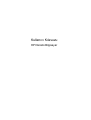 1
1
-
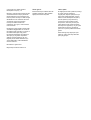 2
2
-
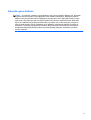 3
3
-
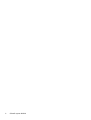 4
4
-
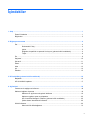 5
5
-
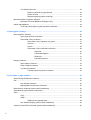 6
6
-
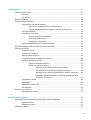 7
7
-
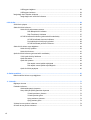 8
8
-
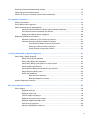 9
9
-
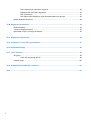 10
10
-
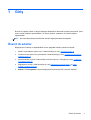 11
11
-
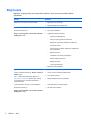 12
12
-
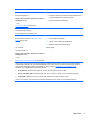 13
13
-
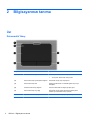 14
14
-
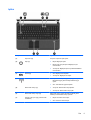 15
15
-
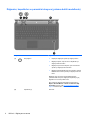 16
16
-
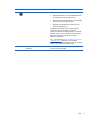 17
17
-
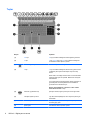 18
18
-
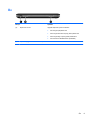 19
19
-
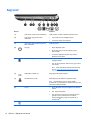 20
20
-
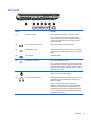 21
21
-
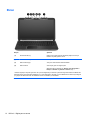 22
22
-
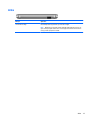 23
23
-
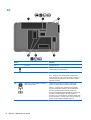 24
24
-
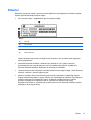 25
25
-
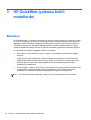 26
26
-
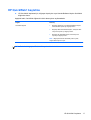 27
27
-
 28
28
-
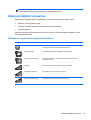 29
29
-
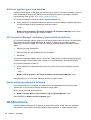 30
30
-
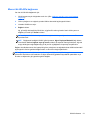 31
31
-
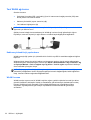 32
32
-
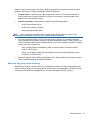 33
33
-
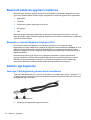 34
34
-
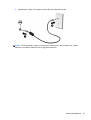 35
35
-
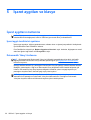 36
36
-
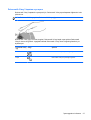 37
37
-
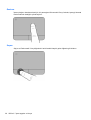 38
38
-
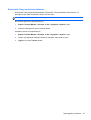 39
39
-
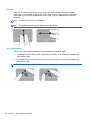 40
40
-
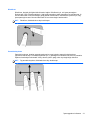 41
41
-
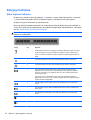 42
42
-
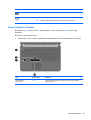 43
43
-
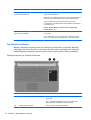 44
44
-
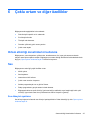 45
45
-
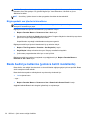 46
46
-
 47
47
-
 48
48
-
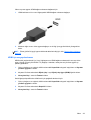 49
49
-
 50
50
-
 51
51
-
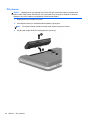 52
52
-
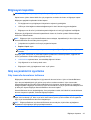 53
53
-
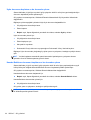 54
54
-
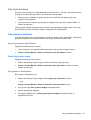 55
55
-
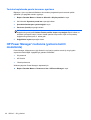 56
56
-
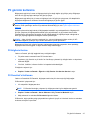 57
57
-
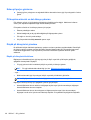 58
58
-
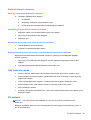 59
59
-
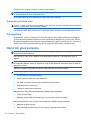 60
60
-
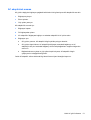 61
61
-
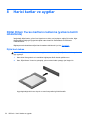 62
62
-
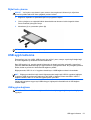 63
63
-
 64
64
-
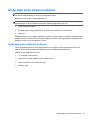 65
65
-
 66
66
-
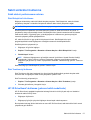 67
67
-
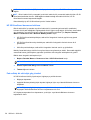 68
68
-
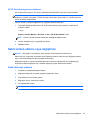 69
69
-
 70
70
-
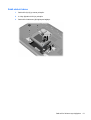 71
71
-
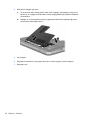 72
72
-
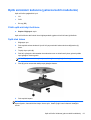 73
73
-
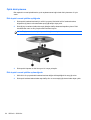 74
74
-
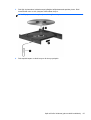 75
75
-
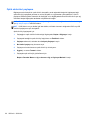 76
76
-
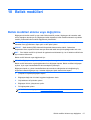 77
77
-
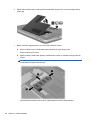 78
78
-
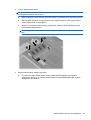 79
79
-
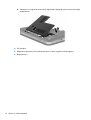 80
80
-
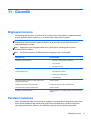 81
81
-
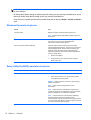 82
82
-
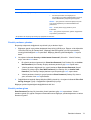 83
83
-
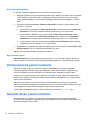 84
84
-
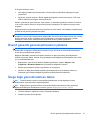 85
85
-
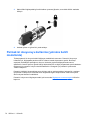 86
86
-
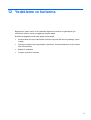 87
87
-
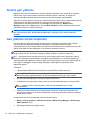 88
88
-
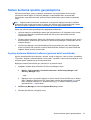 89
89
-
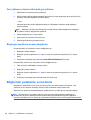 90
90
-
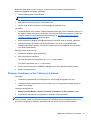 91
91
-
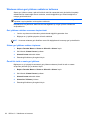 92
92
-
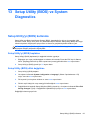 93
93
-
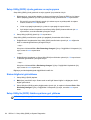 94
94
-
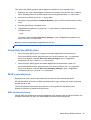 95
95
-
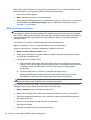 96
96
-
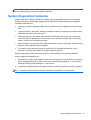 97
97
-
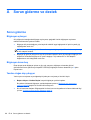 98
98
-
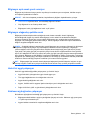 99
99
-
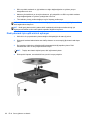 100
100
-
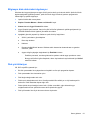 101
101
-
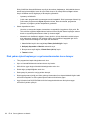 102
102
-
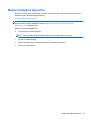 103
103
-
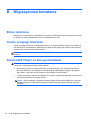 104
104
-
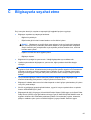 105
105
-
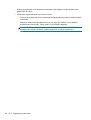 106
106
-
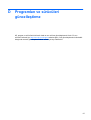 107
107
-
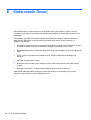 108
108
-
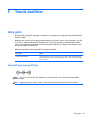 109
109
-
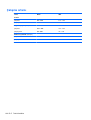 110
110
-
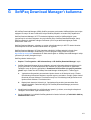 111
111
-
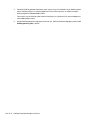 112
112
-
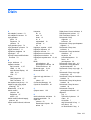 113
113
-
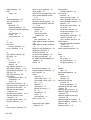 114
114
-
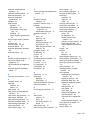 115
115
-
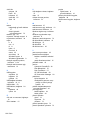 116
116
HP Pavilion dv6-6c00 Entertainment Notebook PC series Kullanici rehberi
- Tip
- Kullanici rehberi
- Bu kılavuz aynı zamanda aşağıdakiler için de uygundur:
İlgili makaleler
-
HP Pavilion dm4-3100 Beats Edition Entertainment Notebook PC series Kullanici rehberi
-
HP Pavilion dv7-7000 Quad Edition Entertainment Notebook PC series Kullanici rehberi
-
HP Pavilion dv7-7000 Quad Edition Entertainment Notebook PC series Kullanici rehberi
-
HP Pavilion dm4-3000 Beats Edition Entertainment Notebook PC series Kullanici rehberi
-
HP Pavilion dv7-6c00 Quad Edition Entertainment Notebook PC series Kullanici rehberi
-
HP Pavilion dv6-3200 Entertainment Notebook PC series Kullanici rehberi
-
HP EliteBook 8540p Notebook PC Kullanici rehberi
-
HP ProBook 6550b Notebook PC Kullanici rehberi
-
HP ProBook 6550b Notebook PC Kullanici rehberi
-
HP ProBook 6550b Notebook PC Kullanici rehberi